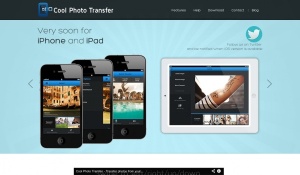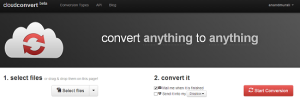
மன்னிக்கவும் இந்த வடிவில் கோப்புக்களை உங்களால் பயன்படுத்த முடியாது , இதற்கு நீங்கள் பொருத்தமான சாப்ட்வேரை நிறுவிக்கொள்ள வேண்டும் என்பது போன்ற வாசகத்தை கம்ப்யூட்டர் திரையில் பார்க்கும் அனுபவத்திற்கு இலக்காகாத இணையவாசி தான் உண்டா சொல்லுங்கள்.ஏன், இந்த அனுபவம் உங்களுக்கே கூட ஏற்பட்டிருக்கலாம்.
இமெயிலில் ஒரு கோப்பு இணைப்பாக வரும். அந்த கோப்பு ஜிப் பைல் வடிவில் இருக்கலாம். அதை கிளிக் செய்யும் போது உடனே ஒபன் ஆகாமல் மேலே சொன்ன வாசகத்தை எதிர் கொள்ளலாம். பிடிஎப் கோப்புகள், ஒலி வடிவிலான கோப்புகள் , புகைப்பட கோப்புகள் என பலவகையான கோப்புகளை டவுண்லோடு செய்ய முயலும் போது இத்தகைய சோதனையான அனுபவம் ஏற்படலாம்.
இது போன்ற நேரங்களில் எல்லாம் குறிப்பிட்ட வடிவிலான அந்த கோப்பை பொருத்தமான வடிவத்திற்கு மாற்ற வேண்டும் என்னும் எளிமையான இணைய நடைமுறையை நீங்களும் கற்று கொண்டிருக்கலாம்.
இதற்கு தேவையான மென்பொருள்களும் இணையத்தில் இருக்கின்றன என்பதையும் நீங்கள் தெரிந்து கொண்டிருக்கலாம்.
மென்பொருள் கூட தேவையில்லை, கோப்புகளை மாற்றித்தரும் இணையதளங்களும் அநேகம் இருப்பதை நீங்கள் அறிந்து வைத்திருக்கலாம்.
கிளவுகன்வர்ட்.ஆர்ஜி தளமும் இதே வகையான சேவையை வழங்குகிறது.பெரும்பாலான கோப்பு மாற்று சேவை போல இந்த தளத்திலும் எதையும் டவுண்லோடு செய்ய வேண்டியதில்லை. மாற்ற வேண்டிய கோப்பை பதிவேற்றினால் போதுமானது.கிளவுட் முறையில் செயல்படும் சேவை இது.
இப்படி 148 வகையான கோப்புகளை இந்த சேவை விரும்பிய கோப்பு வடிவில் மாற்றித்தருகிறது. எந்த வகையான கோப்புகளை எல்லாம் மாற்ற முடியும் என்பதற்கான பட்டியலும் கொடுக்கப்பட்டுள்ளது. இந்த பட்டியல் பொதுவாக இல்லாமல் , எந்த எந்த பிரிவில் என்ன வகையான கோப்புகளை மாற்றலாம் என அழகாக துணைத்ததலைப்புகளுடன் கொடுக்கப்பட்டுள்ளது. உதாரணத்திற்கு ஒலி கோப்பு என்றால் எம்பி3 , எம்4ஏ, எ.எ.சி என வரிசையாக ஒரு சின்ன பட்டியல் வருகிறது.
கோப்புகளை கம்ப்யூட்டரில் இருந்தோ அல்லது கூகுல் டிரைவி இருந்தோ பதிவேற்றலாம். மாற்ற வேண்டிய கோப்பு எந்த வடிவில் ,எப்படி இருக்க வேண்டும் என்றும் குறிப்பிடும் வசதி இருக்கிறது. மாறிய் கோப்பை இமெயில் பெறலாம். அல்லது கூகுல் டிரைவில் வந்து உட்கார செய்யலாம்.டிராப் பாக்சிலும் தான்.
ஸ்மார்ட்போனிலும் பயன்படுத்தலாம் .எனவே மெயிலில் பார்க்க முடியாத கோப்பு வந்தால் இந்த சேவை மூலம் மாற்றி கம்ப்யூட்டரில் பார்த்து கொள்ளலாம்.
சாதாரண பயனாளிகள் நாள் ஒன்றுக்கு 5 கோப்பு வரை மாற்றிகொள்ளலாம். பதிவு செய்து உறுப்பினரானால் கூடுதல் வசதி உண்டு.
பதிவேற்றப்படும் எந்த கோப்பையும் சேமித்து வைப்பதில்லை என்று உறுதிமொழி தருகிறது.இணைய கண்காணிப்பு யுகத்தில் இது மிகவும் முக்கியம்.
இணைய முகவரி: https://cloudconvert.org/




 16:51
16:51
 ram
ram